VEKTORSKA GRAFIKA: ŠE EN KAZUAR
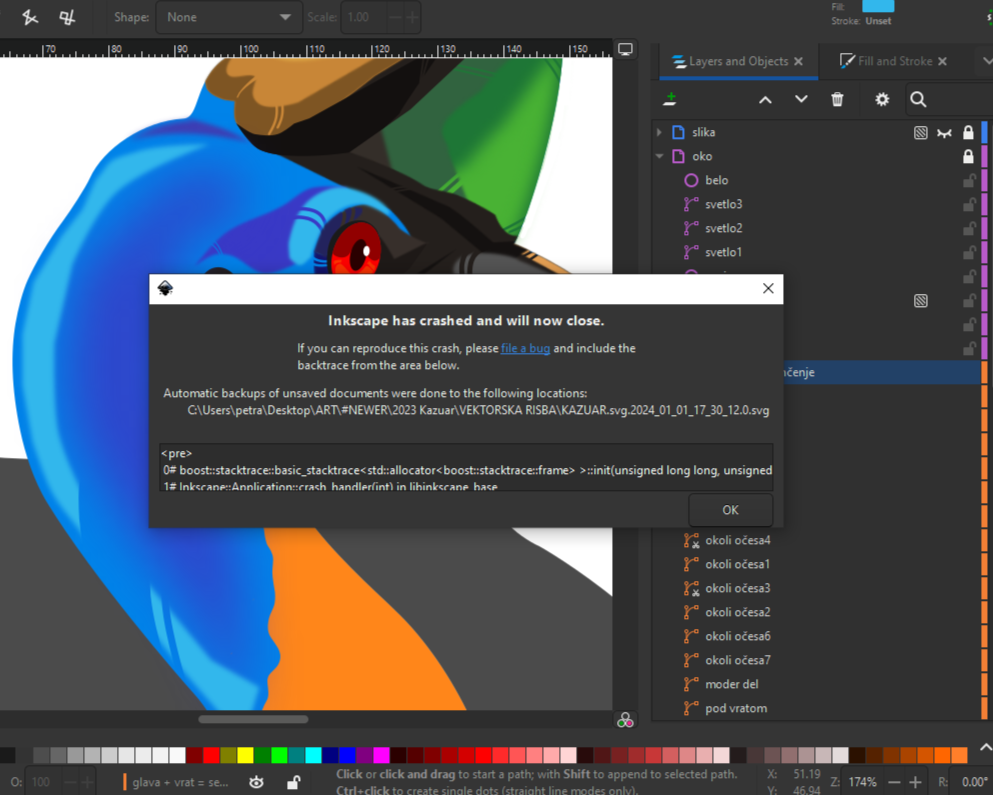
IZBIRA MOTIVA IN ZNAČILNOSTI VEKTORSKE GRAFIKE
Pri tej projektni nalogi sem se po krajšem premisleku odločila, da bom poustvarila svojo rastrsko študijo kazuarja. Vedela sem, da se bom ustvarjanja morala lotiti na drugačen način, in da bo končni produkt, kljub enakemu motivu, izgledal precej drugače. Ustvarjala sem v programu Inkscape, s katerim pa do sedaj še nisem bila seznanjena. Ker sem program uporabljala prvič, sem si pomagala z video vodičem, ki ga je objavila profesorica.
Vsaka poteza je v vektorski grafiki definirana kot matematična enačba. Ker gre za zapis majhne količine podatkov oz. enačb, so tudi datoteke majhne. Te lahko shranjujemo v formatih pdf, svg, wmf ali eps. Vektorsko ustvarjanje je neodvisno od resolucije, kar pomeni da ne glede na spreminjanje formata, poteze ostajajo enake. Zaradi tega je vektorska grafika še posebej primerna za izdelovanje logotipov, plakatov, vizitk in na sploh slik, ki morajo ob spreminjanju velikosti ostati enako jasne. Je pa težje doseči živost in kompleksnost fotografij oz. umetniških del, kar nas pri ustvarjanju lahko omejuje. Ker je moje delo sestavljeno iz oblik in krivulj, ki jih lahko definiram z enačbami, je izbira motiva ustrezna.
OPIS IN POSTOPEK DELA
Najprej sem ustvarila novo datoteko v programu in vanj vstavila svojo rastrsko študijo kazuarja. Ker sem jo uporabila kot referenčno sliko, sem ji v rastrskem programu (Medibang Paint Pro) odvzela moteče detajle in teksture. Nato sem sliki znižala vidljivost in okno zmanjšala do obrob slike. Dokler sem modelirala glavne oblike za obris kazuarja, sem referenčno sliko pustila vidno. Najprej sem vsem oblikam zniževala vidljivost, da bi se referenčna slika videla skozi njih, potem pa sem ugotovila, da enak učinek lahko dosežem s tem, da plast s sliko postavim nad vse ostale plasti.

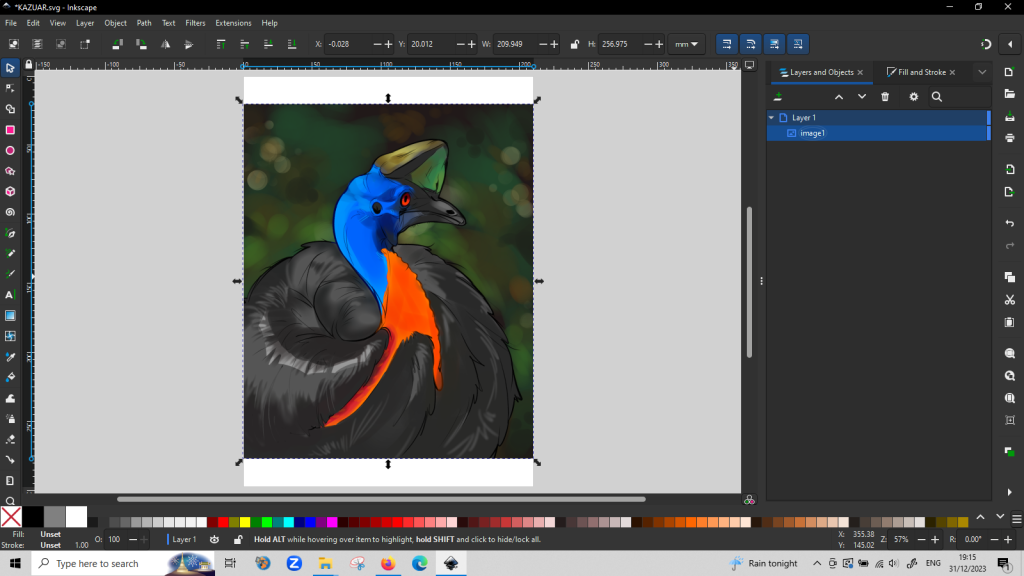
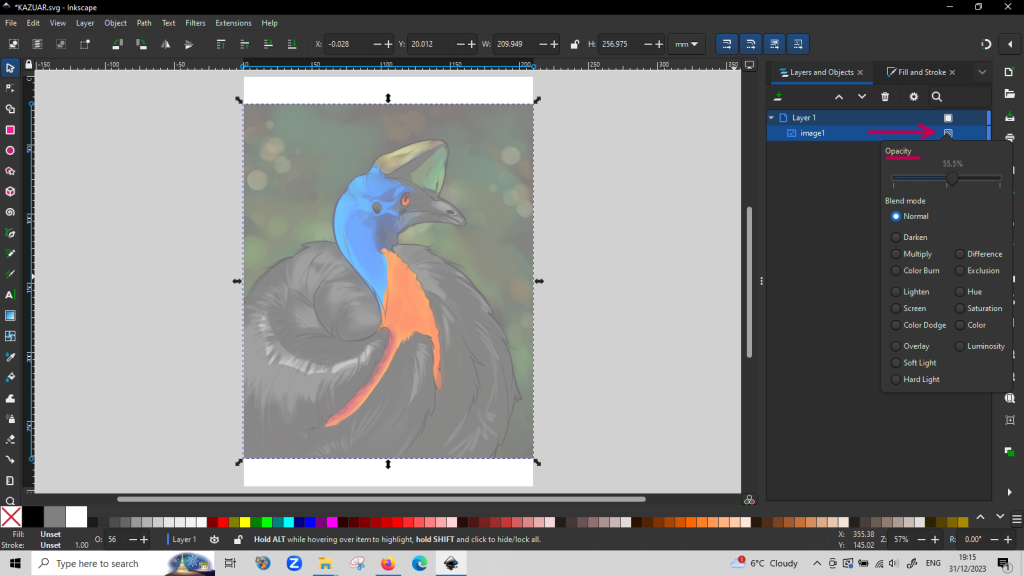
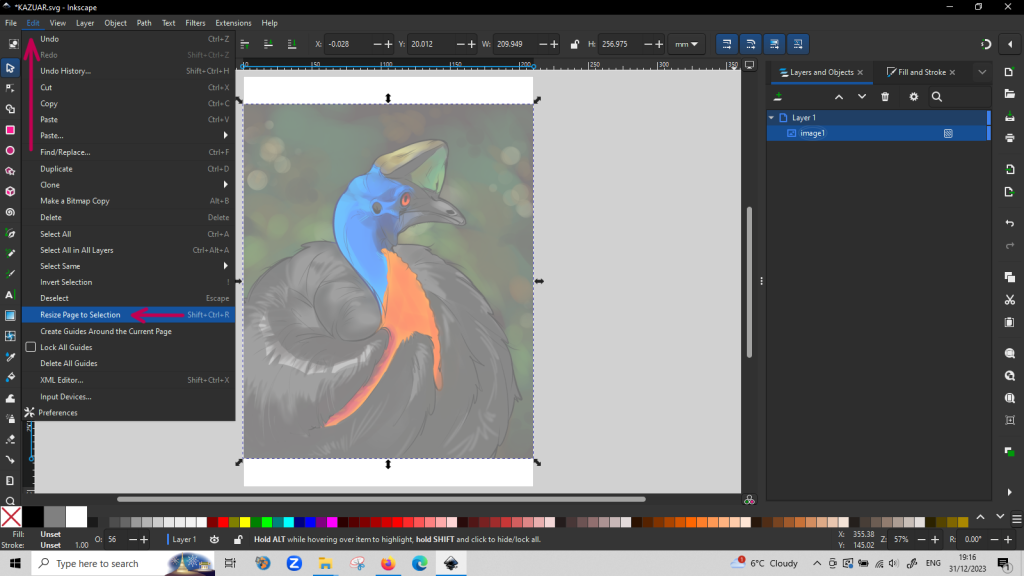
Vstavljanje referenčne slike by Meep 🙂 is licensed under CC BY-NC-ND 4.0
Začela sem s preprosto elipso in obliko spremenila v pot, tako da sem dobila vozlišča (tj. točke, ki premikajo krivuljo). Z dvojnim levim klikom na miški sem omogočila rotiranje elipse in jo obrnila v željeno smer. Da bi elipso lahko poljubno spreminjala, sem ji, kjer je bilo potrebno, dodala vozlišča. To sem naredila tako, da sem s tipko Shift označila dve vozlišči in s pritiskom na gumb med njima dodala novo vozlišče.
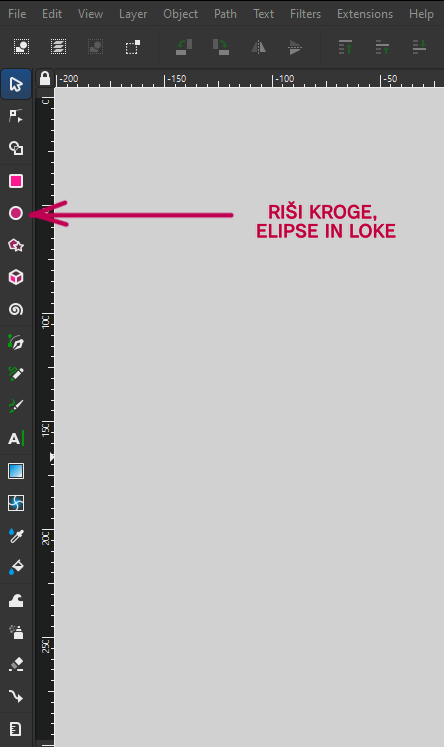
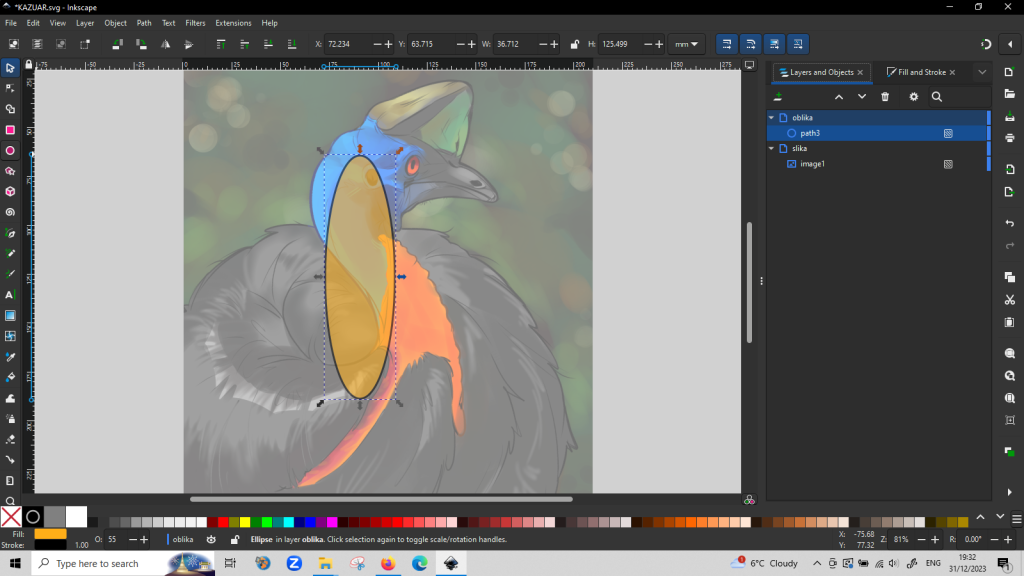
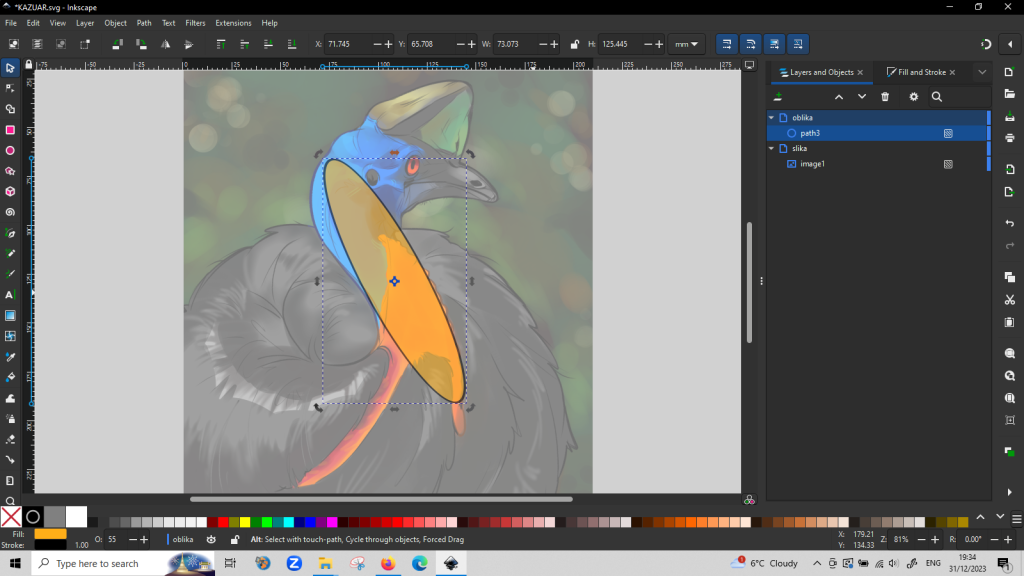
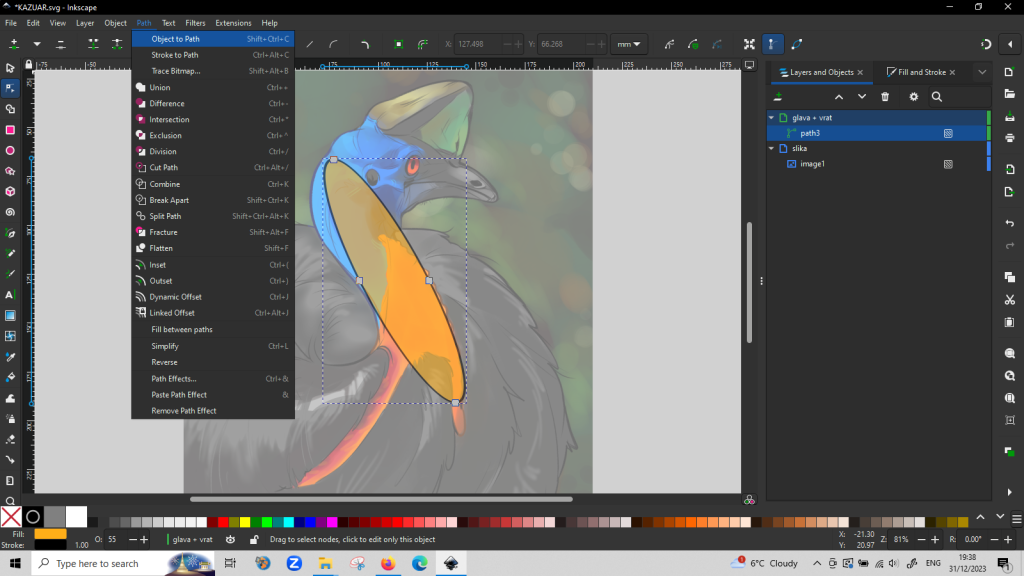
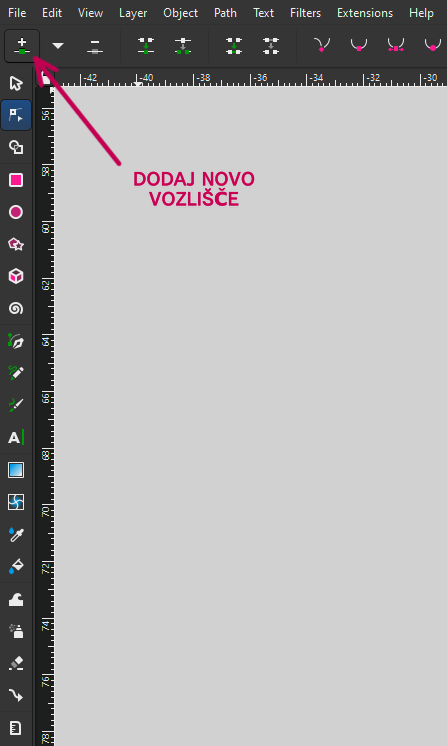
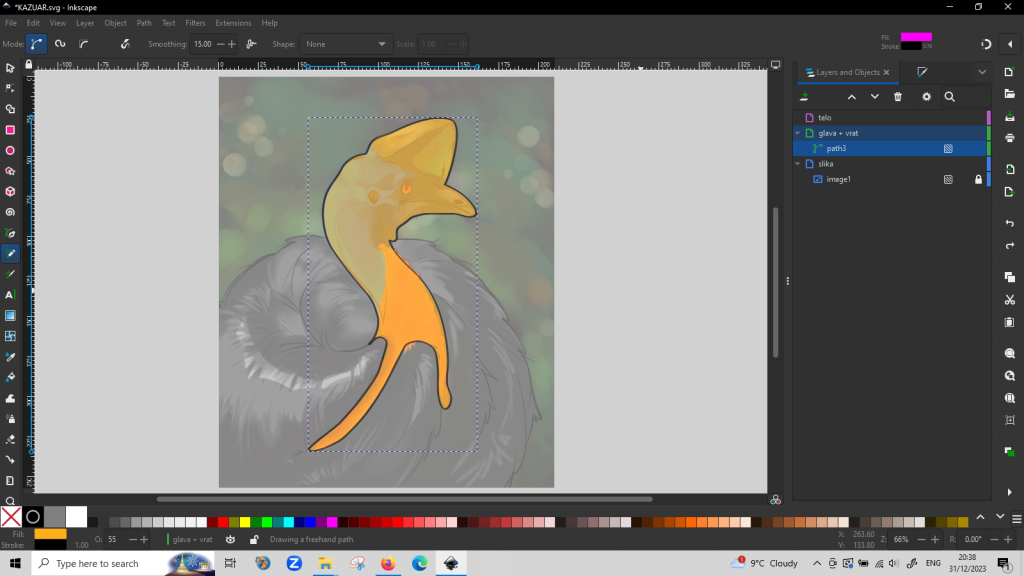
Spreminjanje elipse v obliko glave in vratu by Meep 🙂 is licensed under CC BY-NC-ND 4.0
Ta proces je bil dolgotrajen in šele ko sem končala z obrisom glave in vratu sem ugotovila, da bi lahko uporabila orodje Riši krivulje in ravne črte. Tega sem potem uporabila pri obrisu perja, obliki dodala vozlišča in jo obdelala. Kjer sem želela, da se vozlišče zaključi bolj na mehko, sem ga s pritiskom na gumb zmehčala.
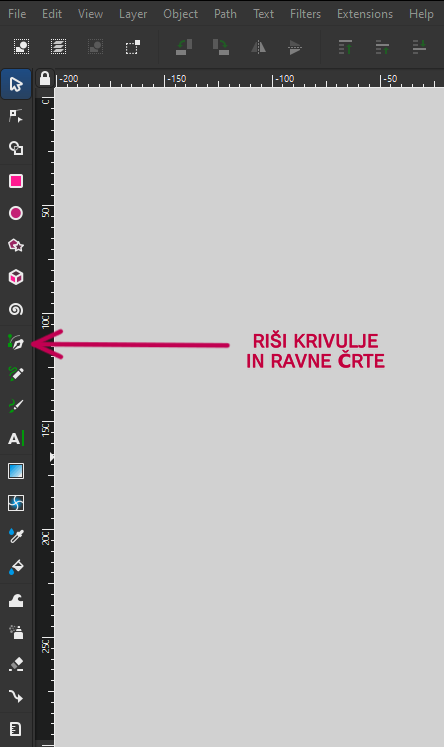
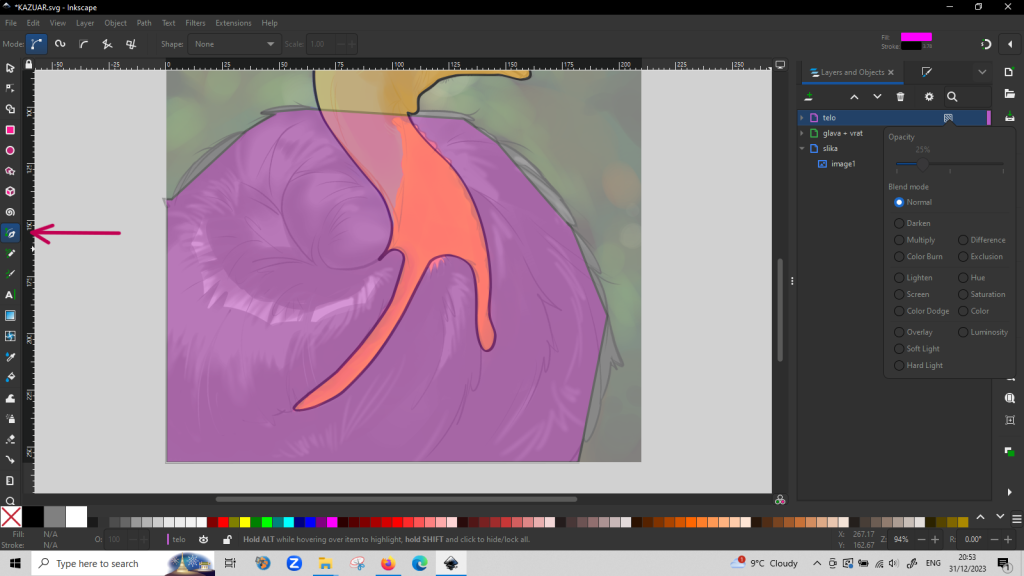
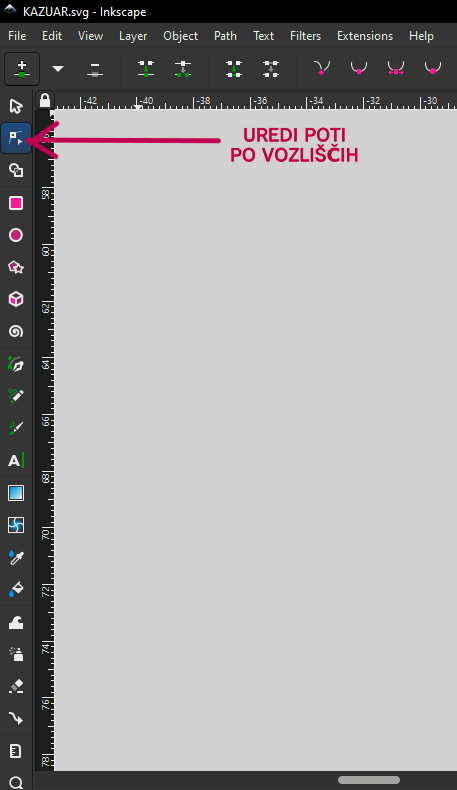
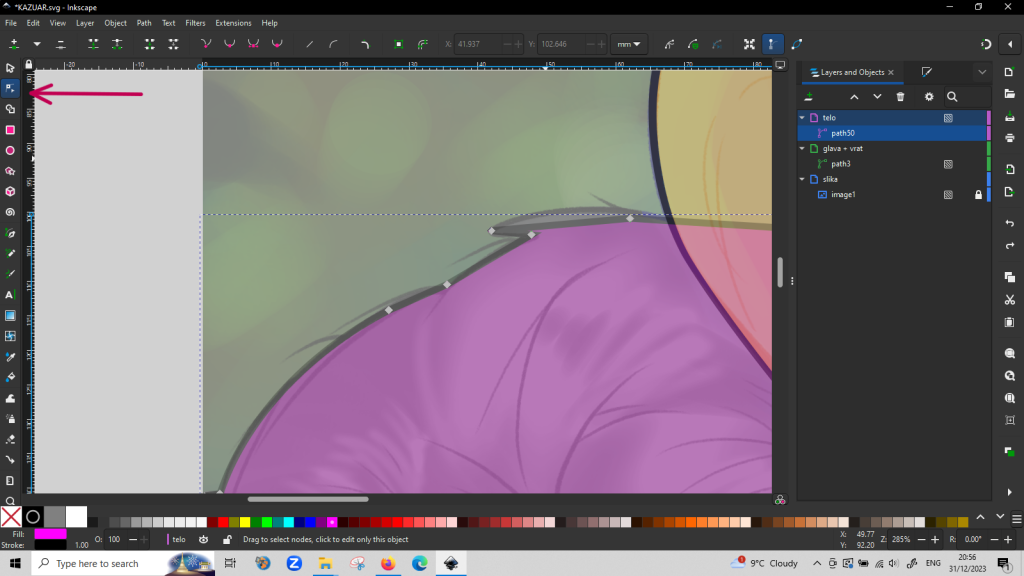
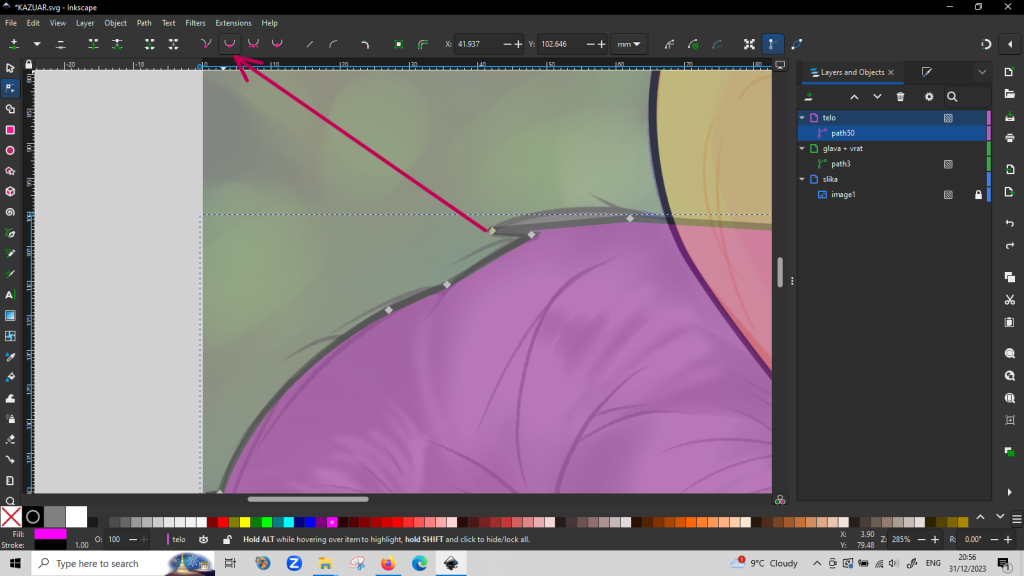
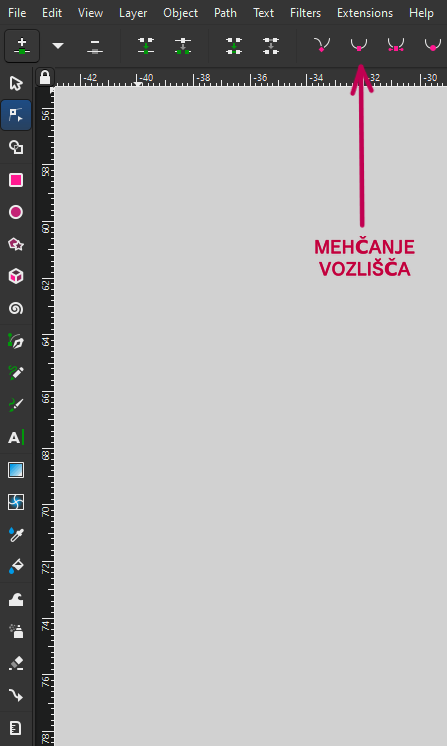
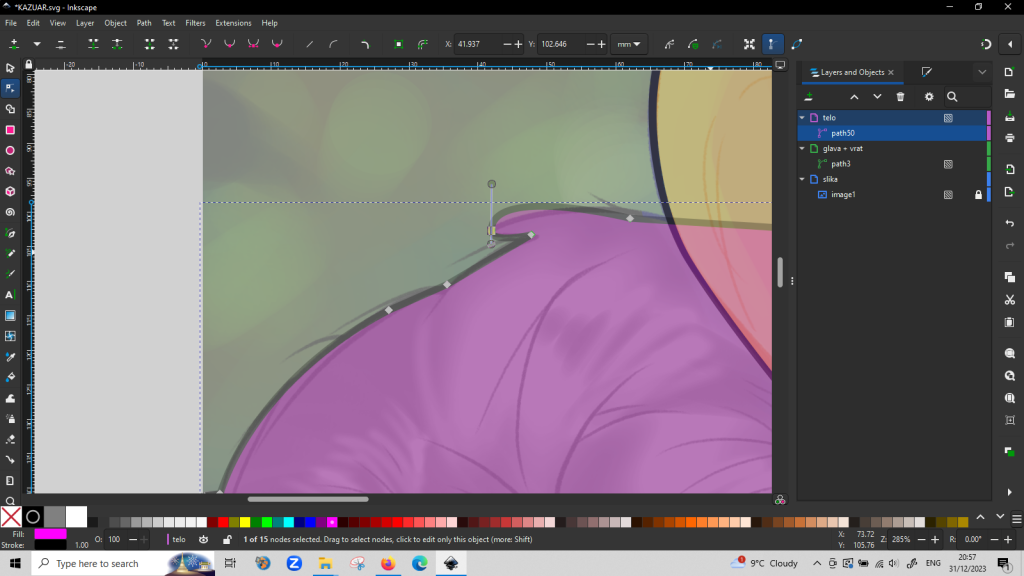
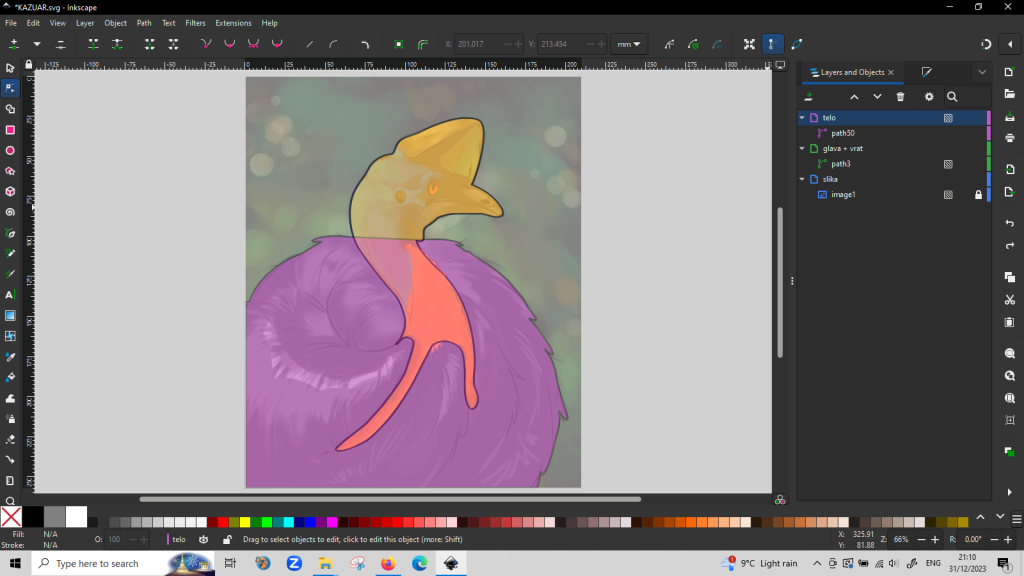
Spreminjanje oblike perja by Meep 🙂 is licensed under CC BY-NC-ND 4.0
Plast z obliko perja oz. telesa sem dala pod plast z obliko glave in vratu, da se ta vidi čez telo. Nato sem oblikam odstranila konturo (Stroke paint) in jim določila željeno barvo. Da se pri delu ne bi zgubljala, sem oblike razvrščala v plasti s pravo nadpomenko; moder in oranžen del sem torej na primer prestavila pod plast glava + vrat.
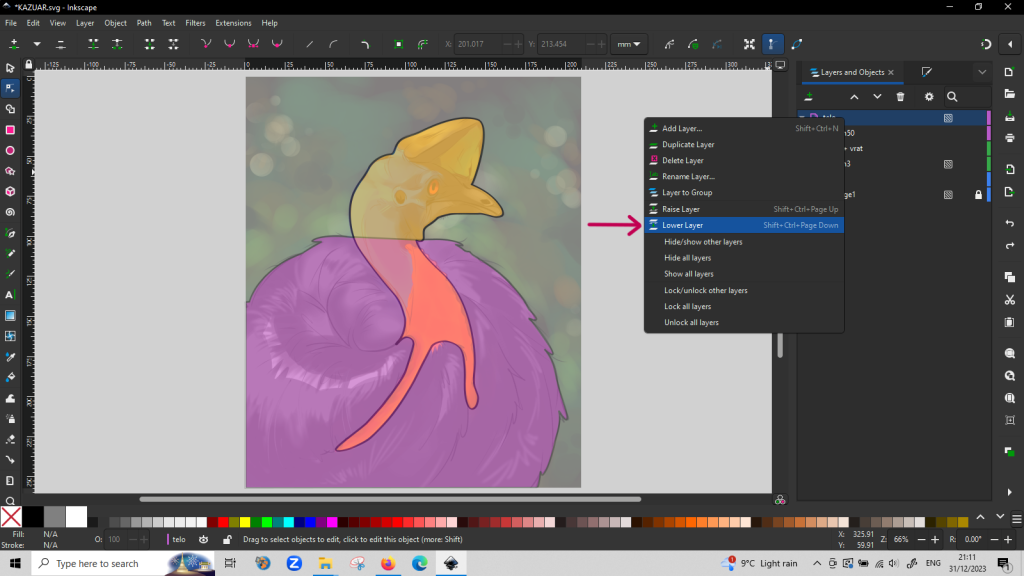
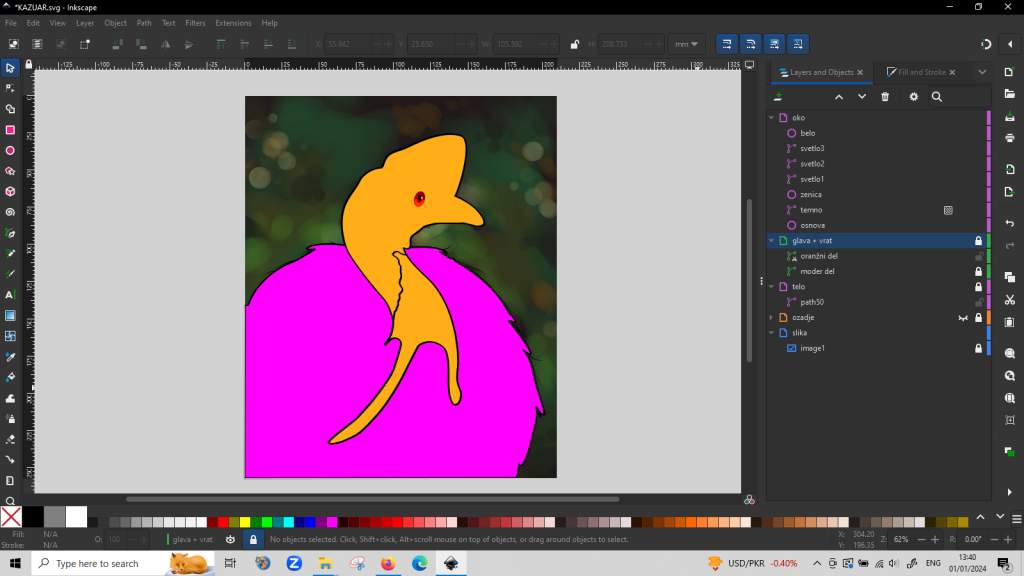
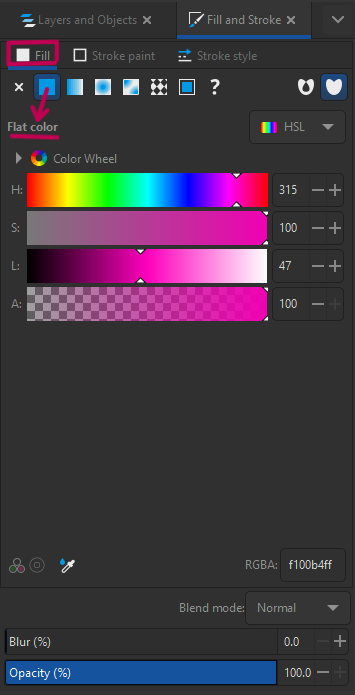
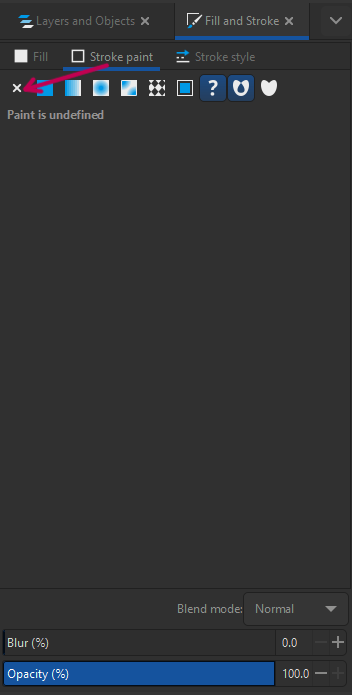
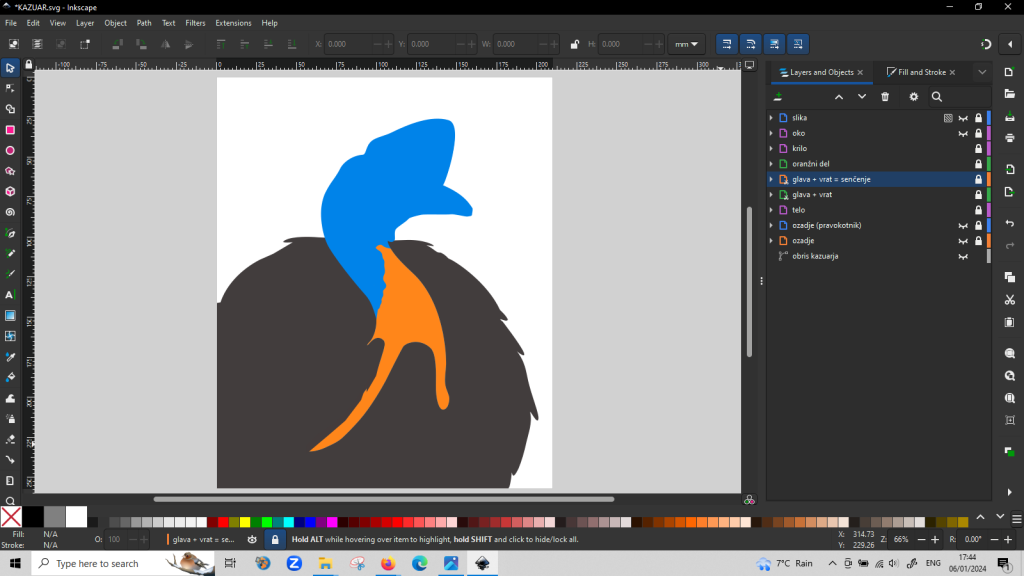
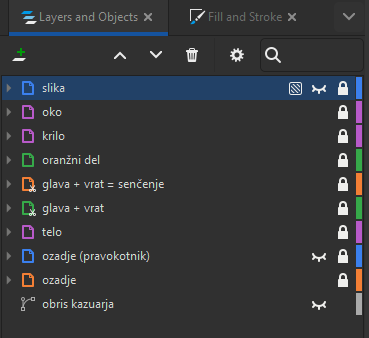
Spreminjanje barv oblik in uporaba plasti by Meep 🙂 is licensed under CC BY-NC-ND 4.0
Pri ustvarjanju različnih oblik sem najpogosteje uporabljala funkcijo Presek (Intersection), prvič pa sem jo uporabila na očesu. Čez osnovno obliko sem zarisala približno obliko sence, ki sem jo hotela. Osnovo sem podvojila in jo s funkcijo Shift označila, prav tako pa sem hkrati označila senco. Nato sem pod zavihkom Pot (Path) izbrala Presek, ki je senco obrezal po obliki osnove. Plast z oblikovano senco sem potem prestavila pod zenico, da je ta v celoti postala vidna.
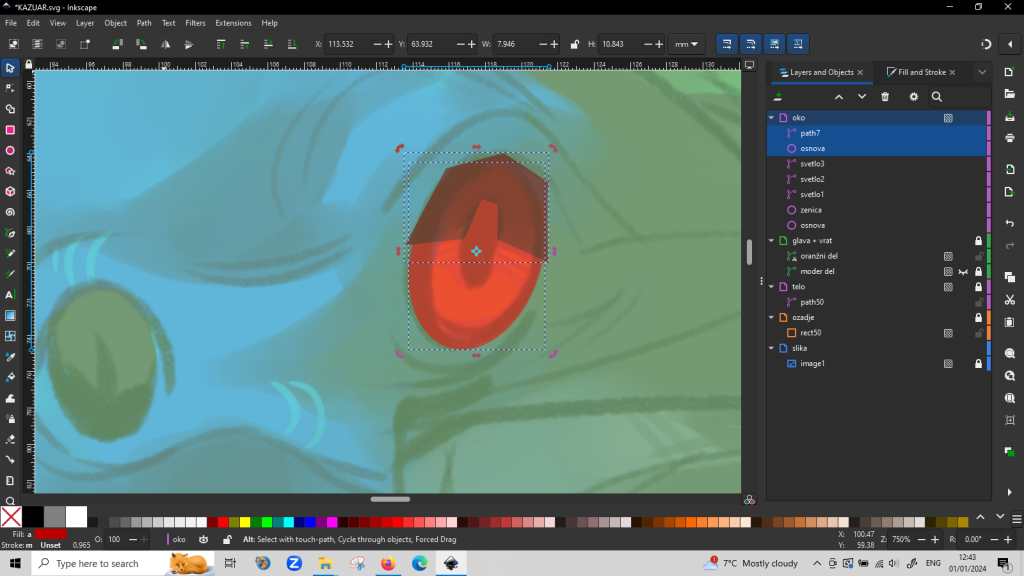
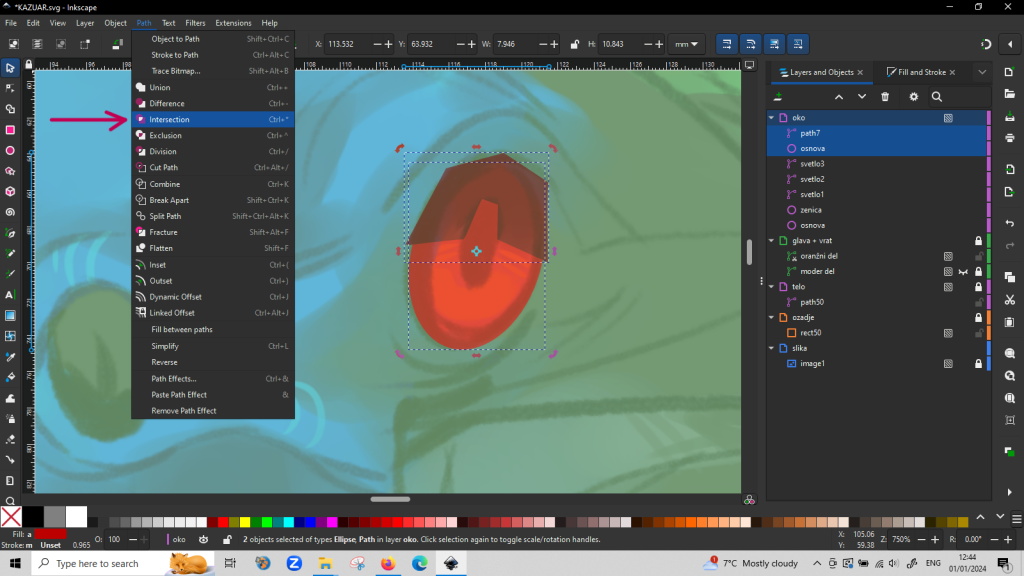
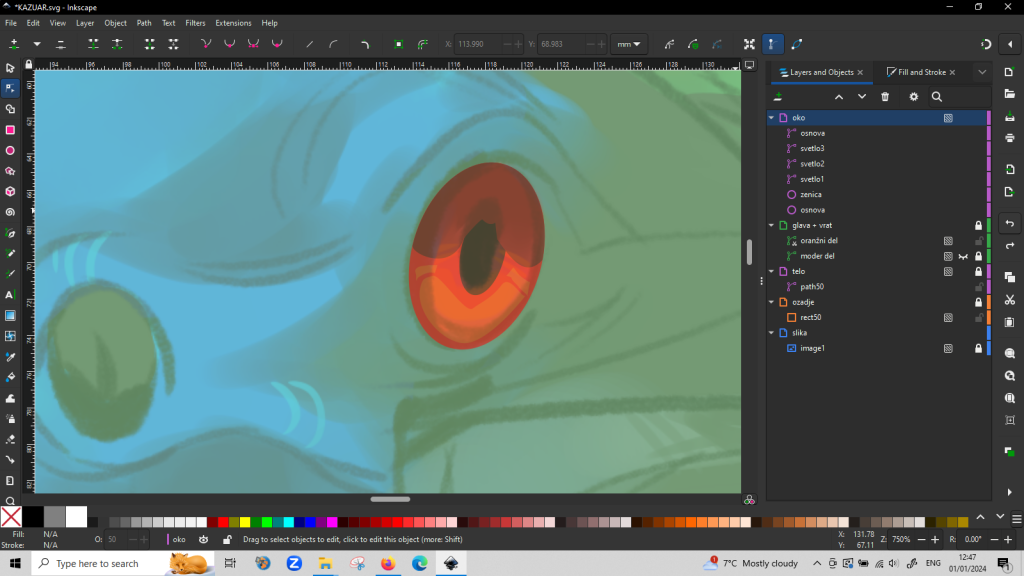
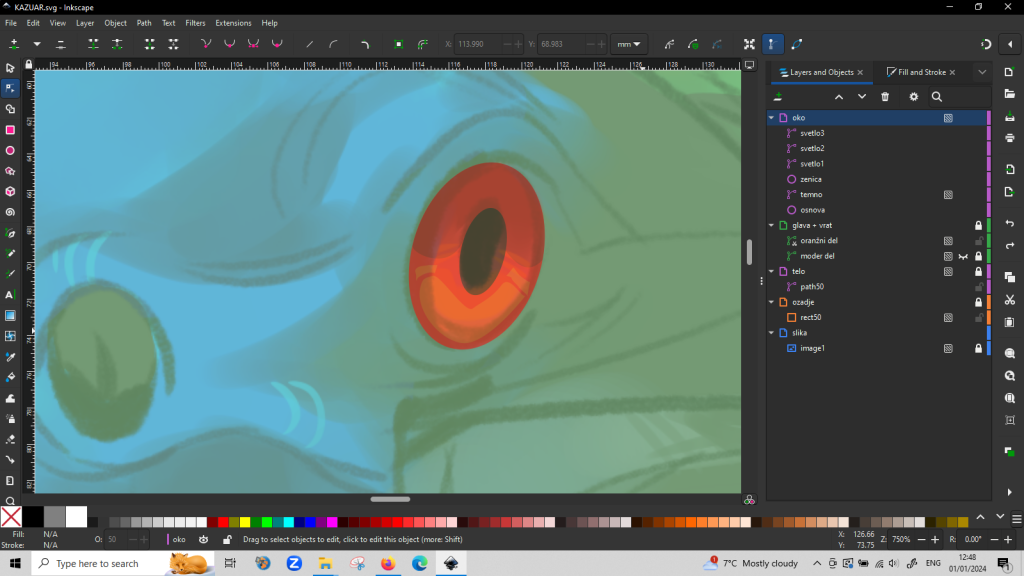
Uporaba funkcije Presek na primeru očesa by Meep 🙂 is licensed under CC BY-NC-ND 4.0
Enak princip sem uporabila pri drugih oblikah na kazuarju in ozadju, vidne črtice pa sem dosegla z Radirko. Če sem želela, da ima oblika/senca mehkejši prehod, sem uporabila orodje Blur.
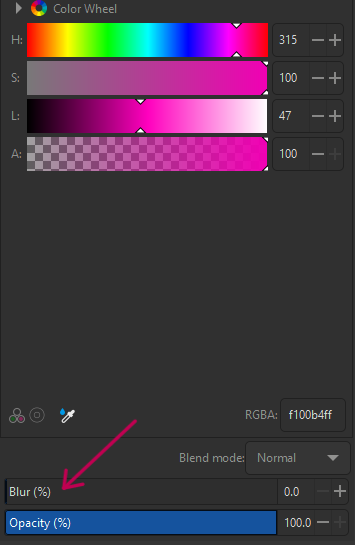
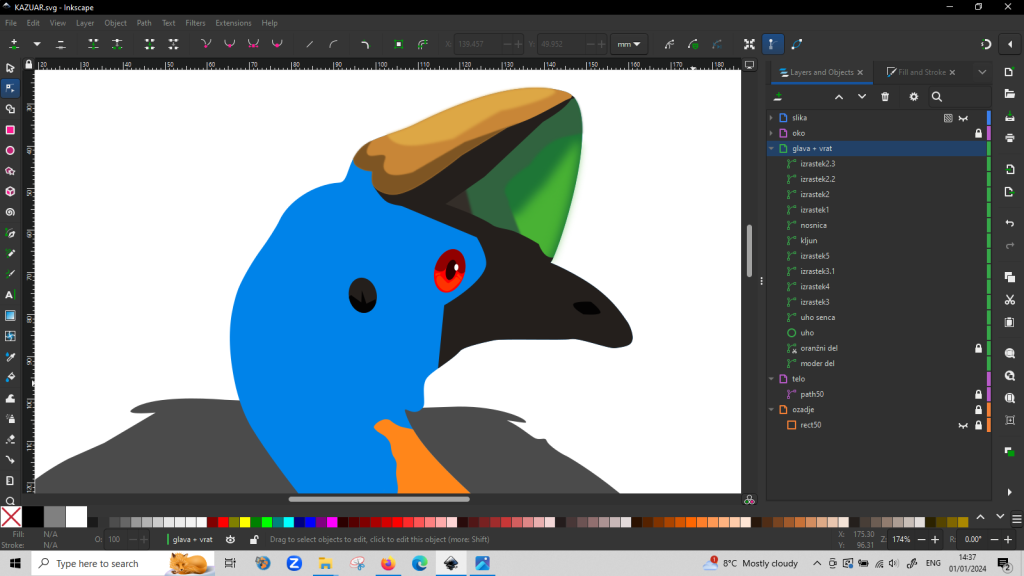
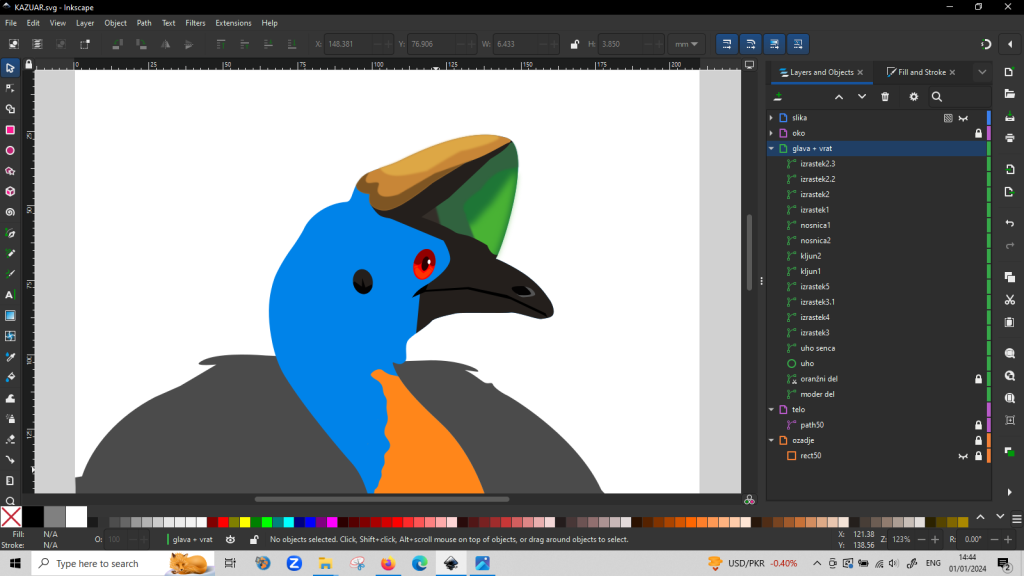
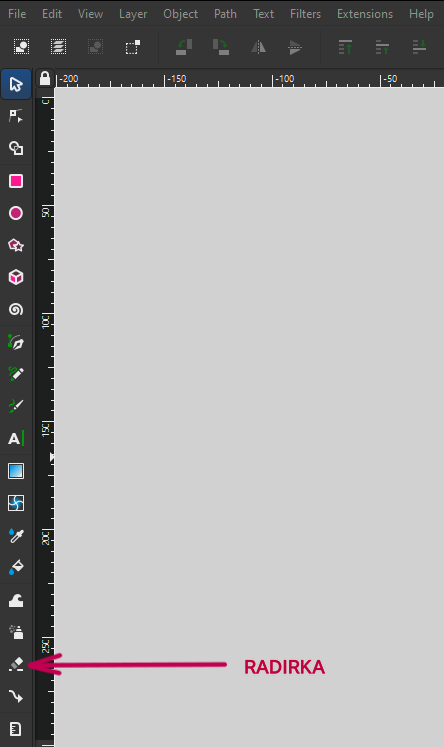
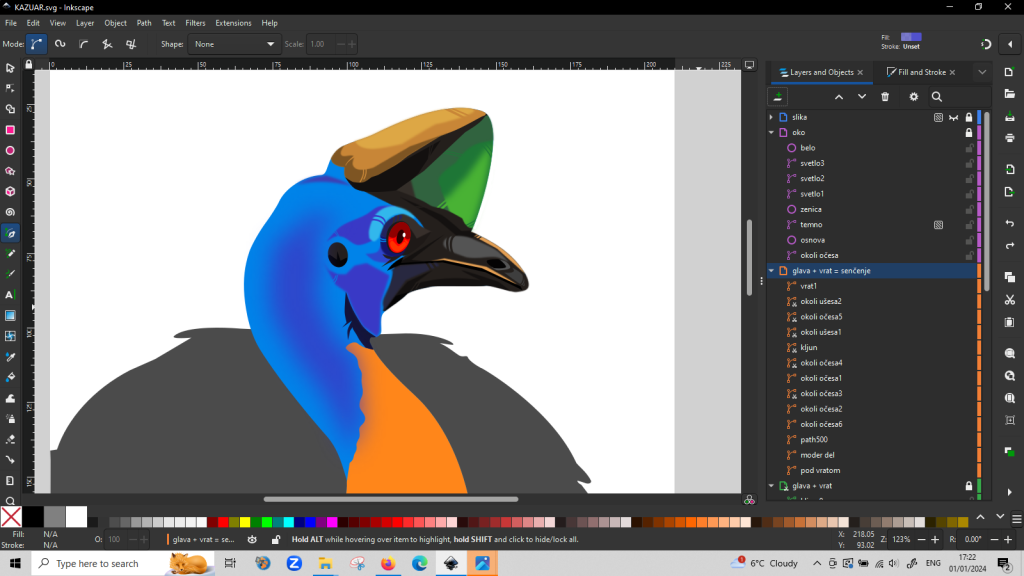
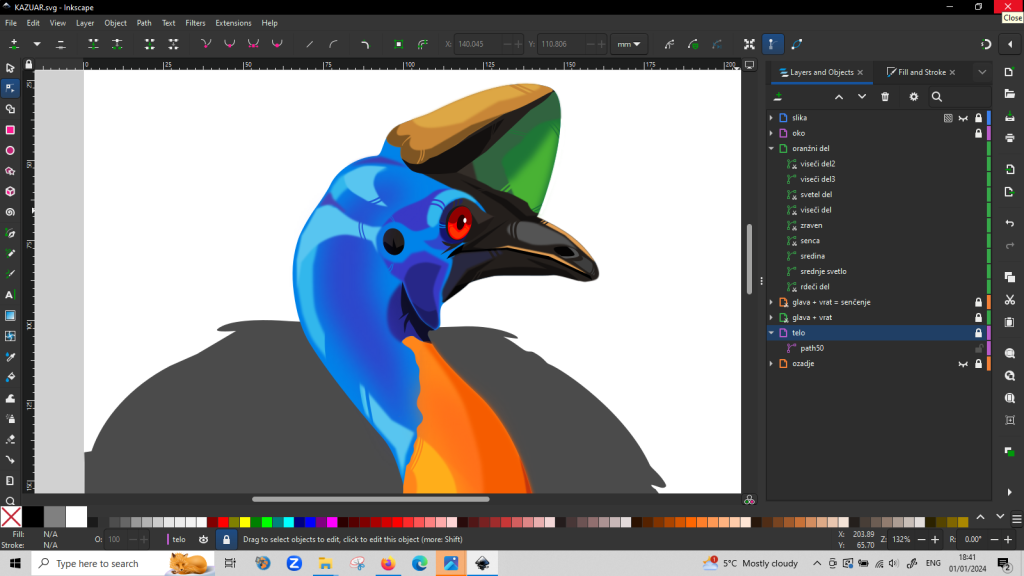
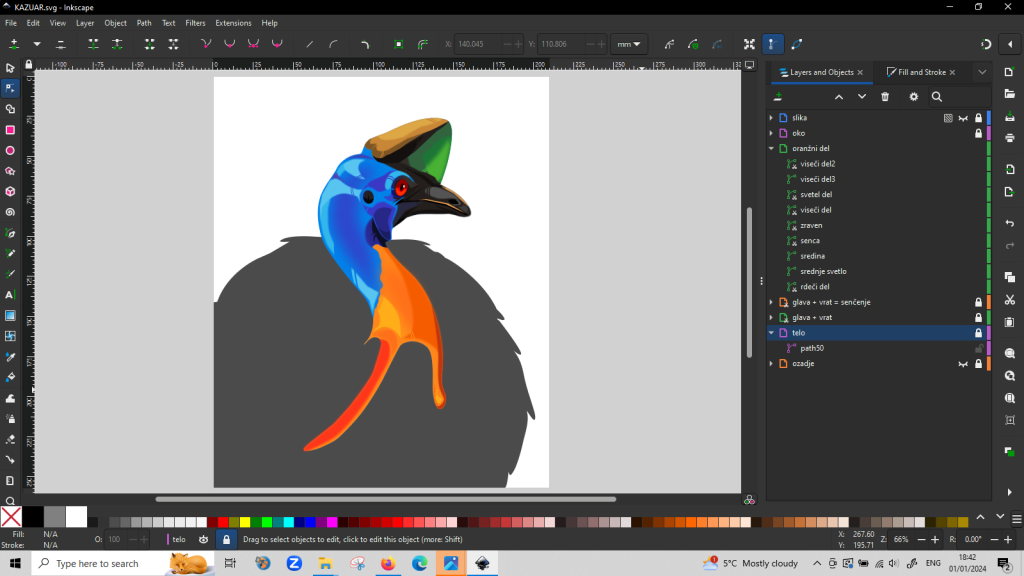
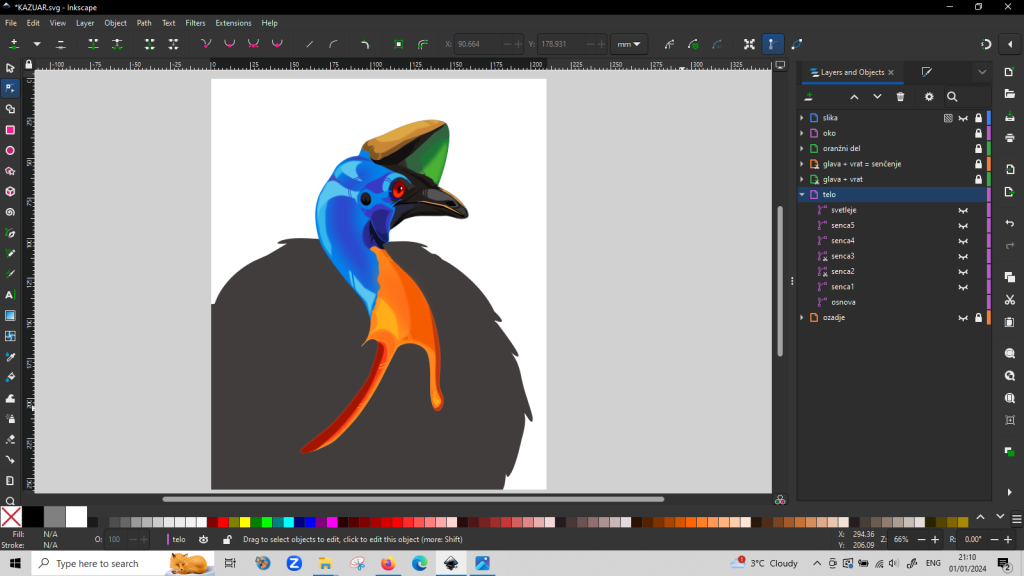
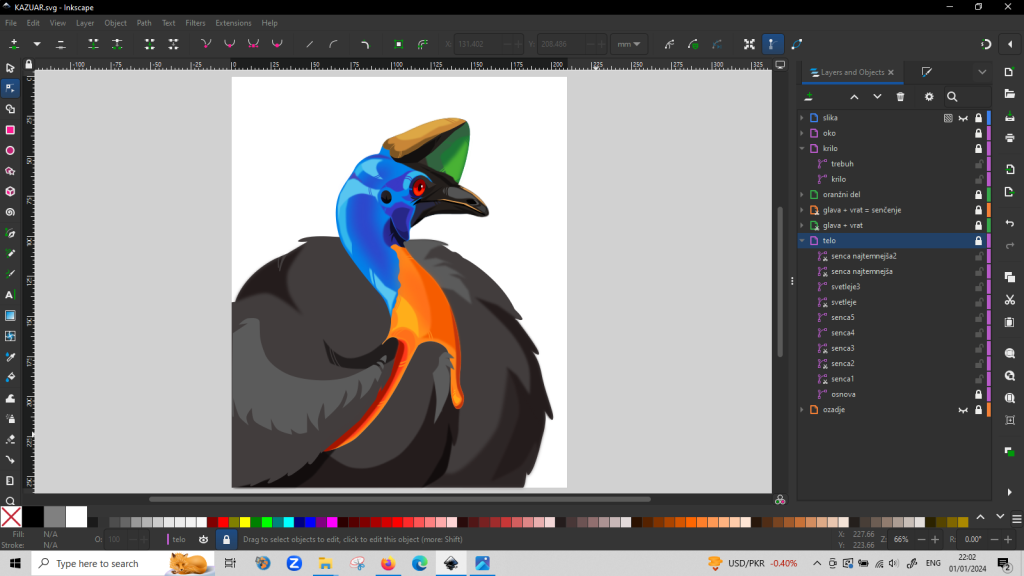

Dodajanje in spreminjanje oblik na kazuarju by Meep 🙂 is licensed under CC BY-NC-ND 4.0
Ker sem pri ustvarjanju kazuarja nekaterim oblikam zmanjšala vidljivost, za ozadje nisem mogla izbrati pravokotnika in ga postaviti pod vse plasti, saj bi se videlo skozi. Zato sem podvojila obliko glave in perja ter ju združila v Unijo (Union), da sem dobila celoten obris kazuarja. Pod kazuarjem sem ustvarila pravokotnik za ozadje, obliki označila s Shift-om in izbrala pot Razlika (Difference). Tako sem za ozadje dobila le obliko okoli kazuarja. Dodala sem številne kroge, katerim sem spremenila barvo, vidljivost in dodala Blur efekt. To sem počela, dokler nisem bila zadovoljna z videzom ozadja.
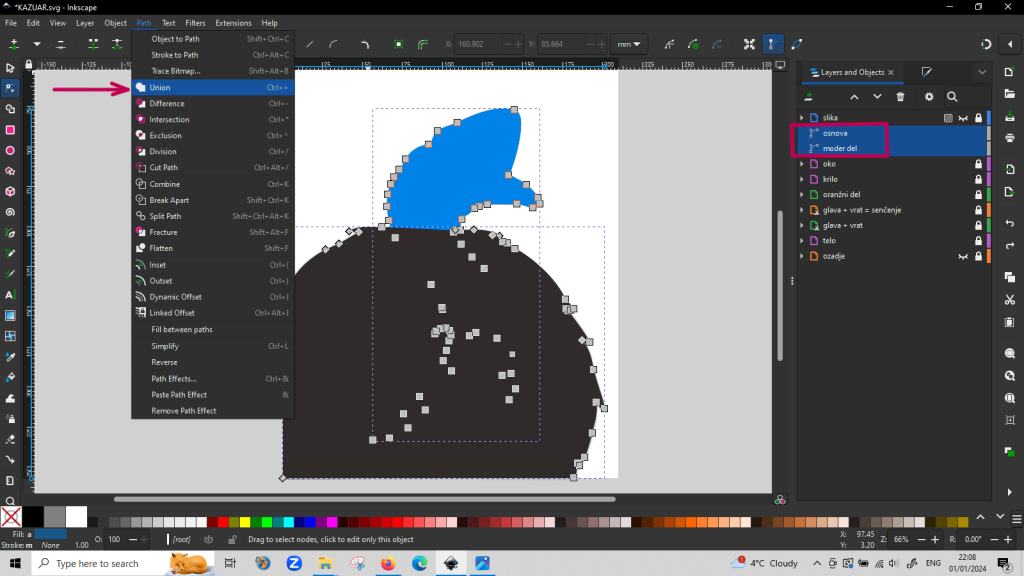
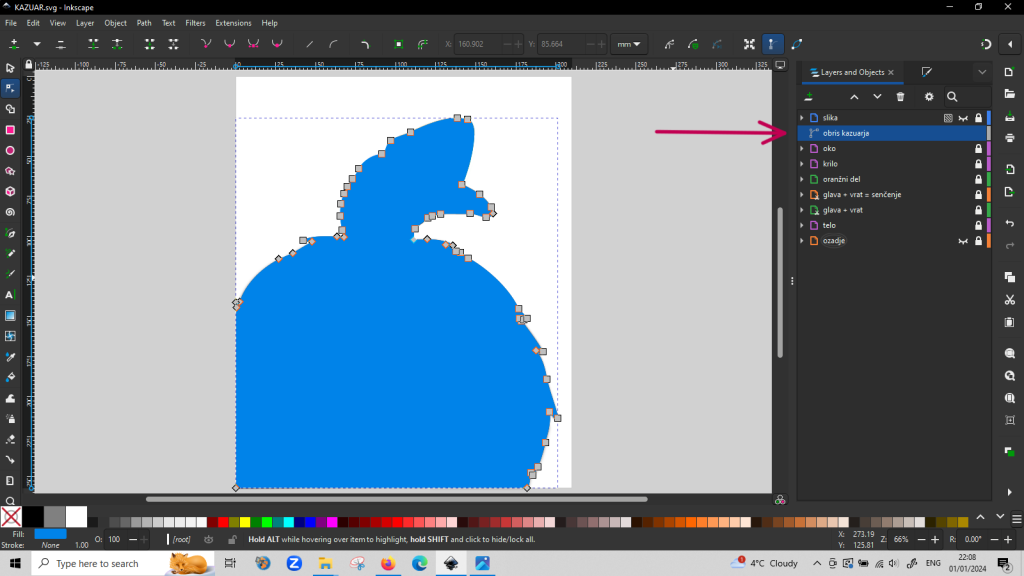
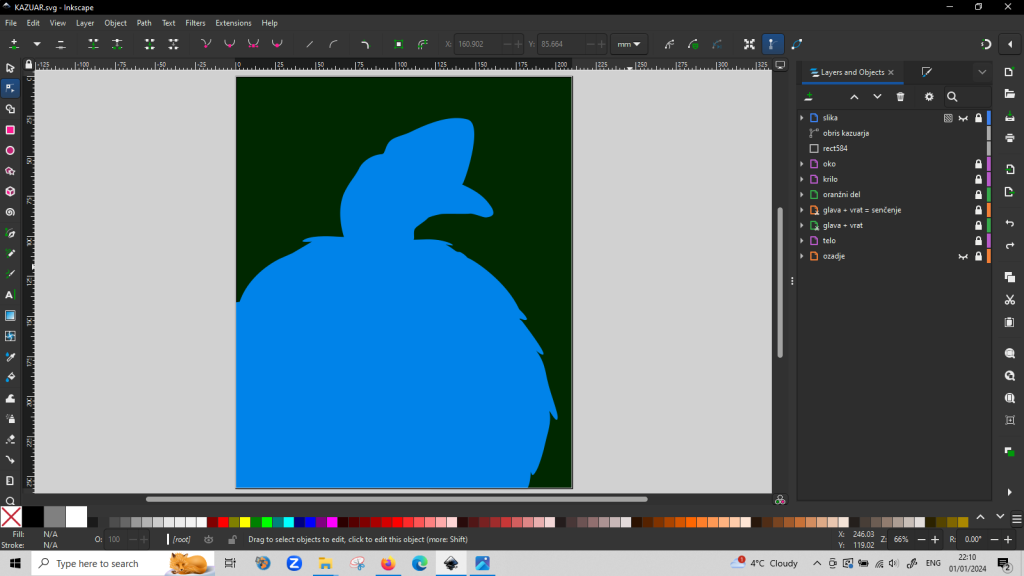
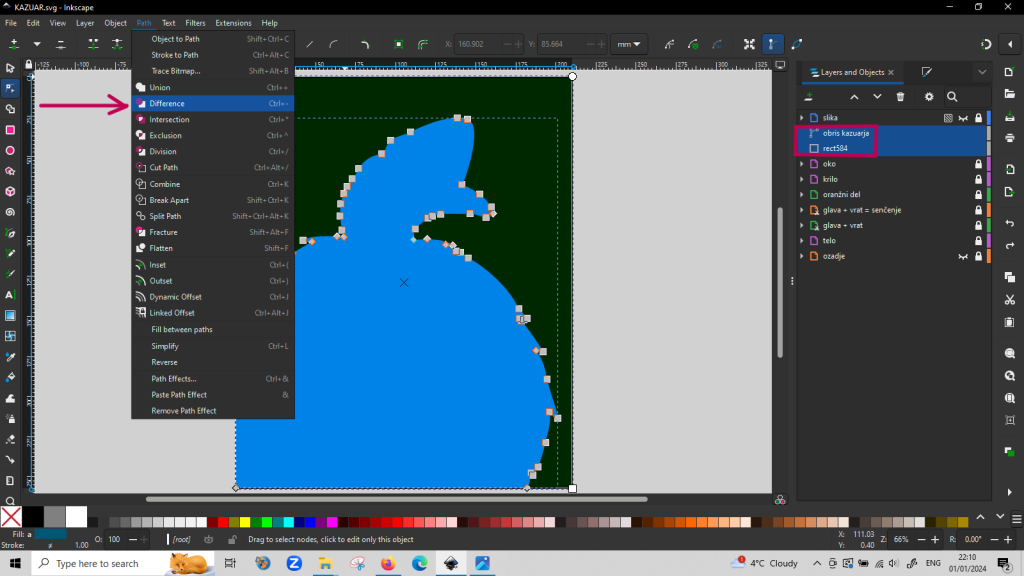
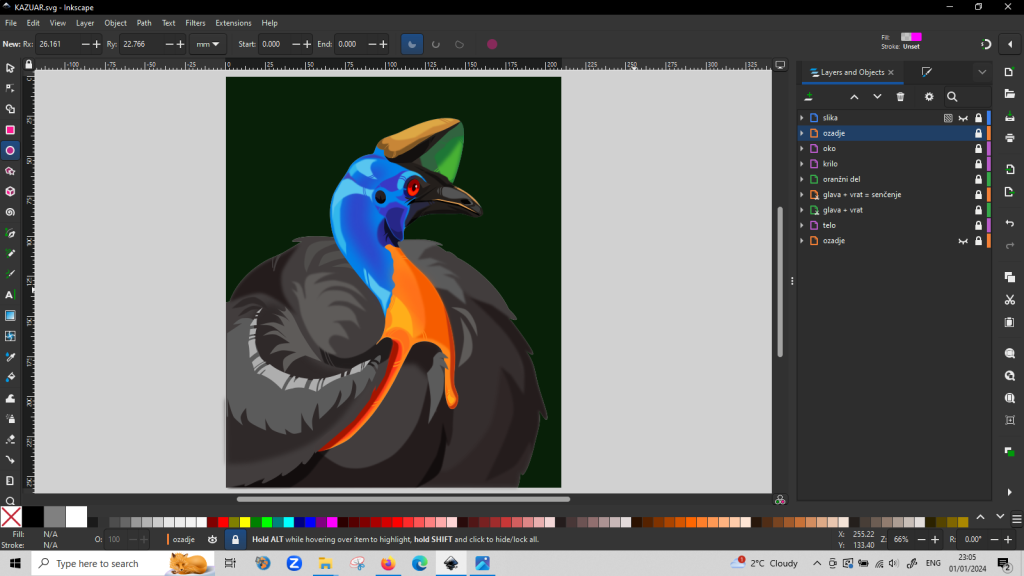
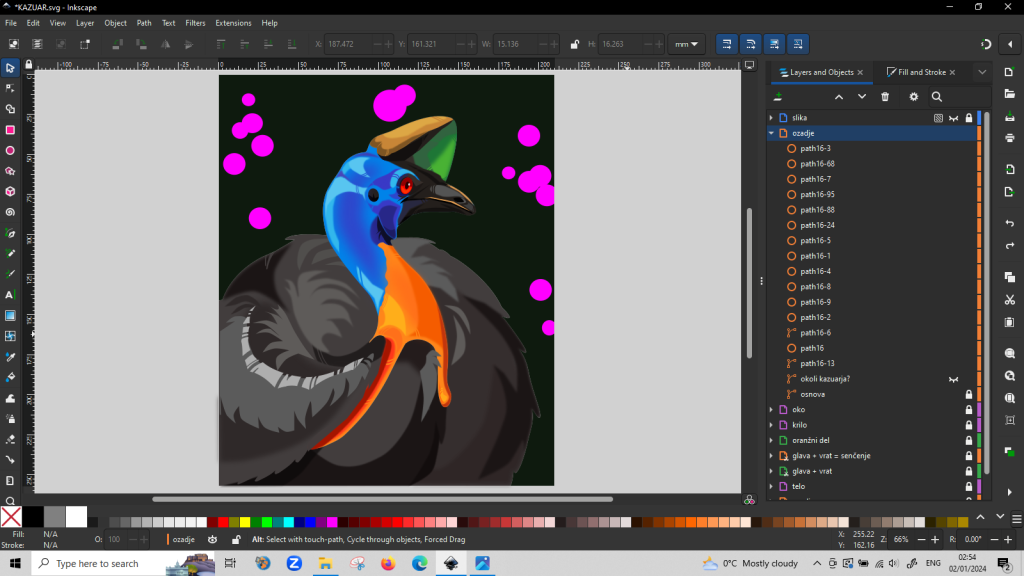

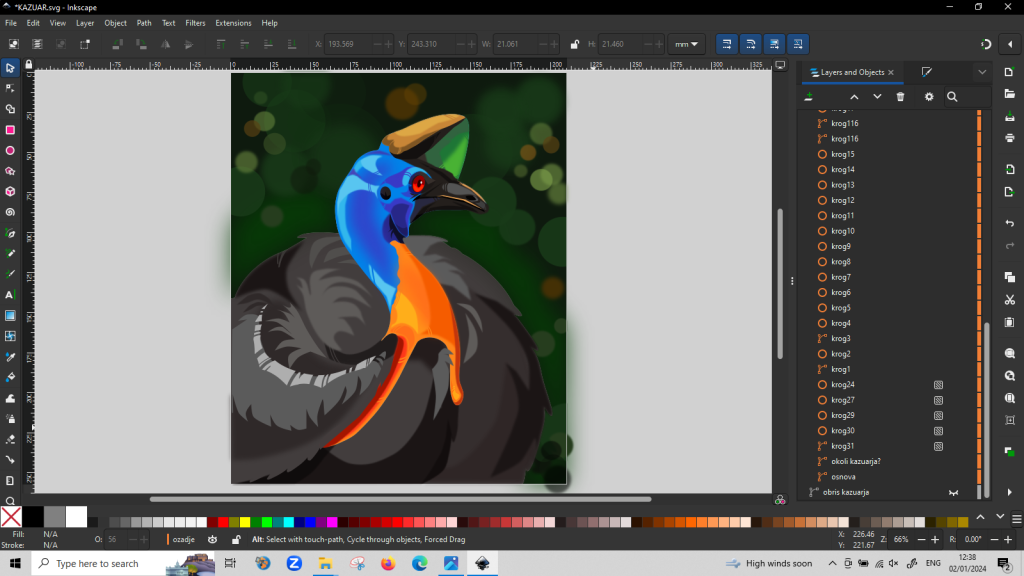

Oblikovanje ozadja by Meep 🙂 is licensed under CC BY-NC-ND 4.0
S tem je bila moja slika dokončana. Končno verzijo sem shranila kot PDF, za objavo na tem portalu pa kot PNG.

Kazuar by Meep 🙂 is licensed under CC BY-NC-ND 4.0
REFLEKSIJA
Pri tem projektu sem se naučila marsikaj – prej namreč sploh nisem vedela, kaj je vektorska grafika, prav tako nisem poznala programa Inkscape. Sedaj poznam definicijo vektorske grafike, katere so njene prednosti in pomanjkljivosti, v kakšnih formatih se jo lahko shranjuje in za kaj je uporabna. Tekom študija predvidevam, da bom pridobljeno znanje lahko uporabila pri drugih projektnih nalogah. Če bom kdaj samostojna umetnica ali pa bom delala za kakšno podjetje, lahhko pridobljeno znanje uporabim pri ustvarjanju logotipov, plakatov, ali vizitk. Menim, da je v kontekstu poučevanja praktično delo v vektorskem programu primerno in koristno tako za osnovnošolsko kot srednješolsko delo, seveda na različnih stopnjah zahtevnosti glede na starostno skupino.
Svoje delo glede na kriterij ocenjevanja dojemam kot ustrezno, pokrila sem namreč vse osnove. Slika je v pravem formatu in je sestavljena iz oblik, ki sem jim spreminjala videz. Najmanj časa sem porabila za izbiro motiva, največ pa za samo ustvarjanje in spreminjanje oblik in krivulj. Kar nekaj časa sem potrebovala, da sem se navadila na drugačen pristop dela in naučila uporabe (meni) novega programa. Pri projektu mi je bila najljubša prosta izbira motiva, ko sem se navadila na program pa tudi ustvarjanje manjših oblik, ki simulirajo različne detajle/ teksture. Najmanj priljubljeno mi je bilo pisanje besedila, saj sem potrebovala več časa, kot sem predvidevala. Prav tako mi ni bilo ljubo sprotno shranjevanje procesa, saj mi multitasking ne gre najbolje od rok. Še posebej pa mi je bilo neprijetno, ko se mi je Inkscape sesul, a k sreči nisem ničesar izgubila. Tudi če bi imela več časa, nisem prepričana, da bi kaj spremenila. Morda bi se lahko dodatno poigravala s spreminjanjem oblik ali uporabo gradientov, ali pa bi ustvarila popolnoma dvodimenzionalno umetnino. V vsakem primeru sem na svoj izdelek ponosna. : ))
Definicije projektne naloge ne bi spreminjala. Ta je dobro zastavljena, jasno je, kaj je zahtevano, na voljo pa so nam bili tudi dodatni video vodiči za uporabo programa, če s tem še nismo bili seznanjeni.


